
Obsah
- Ako opraviť externý disk nebol rozpoznaný v systéme Windows 10 Problémy: Pochopenie, čo sa stalo
- Ako opraviť externý disk nie je rozpoznaný v systéme Windows 10 Problémy: Oprava s Správa diskov
- Ako opraviť externý disk nie je rozpoznaný v systéme Windows 10 Problémy: Detekcia jednotky s Správca zariadení
- Ako opraviť externý disk nie je rozpoznaný v systéme Windows 10 Problémy: Obnovenie údajov na zlé disku
Boli časy, kedy fyzické médiá ovládali všetko, čo sme robili na počítačoch. Zistíte, že sa ponáhľate do počítačového laboratória, aby ste mohli vložiť disketu na vytlačenie prehľadu koncom 90. rokov a začiatkom 21. storočia. Do roku 2005 bola disketová mechanika mŕtva, ale CD disky zaujali svoje miesto ako úložné médium voľby. Pokroky v prenosových rýchlostiach a skladovacej kapacite spôsobili, že externé disky sú najrýchlejším a najlepším spôsobom presunu dát. Keď pracujú, poskytujú rýchly a bezbolestný spôsob ukladania domácich filmov a dokumentov. Môžete ich zálohovať alebo ich používať ako dočasné úložisko pre projekt, na ktorom pracujete, v programoch ako Adobe Audition alebo Premiere. To znamená, že môžete, keď pracujú. Niekedy sa ocitnete pri pohľade na externú jednotku, ktorá nebola rozpoznaná v systéme Windows 10.

So správnymi softvérovými nástrojmi je úspešné vyriešenie problému Externá jednotka nerozpoznaná. Všetko záleží na tom, ako si myslíte, že ste tento problém mohli začať. Externé disky môžu byť tak zložité.
Ako opraviť externý disk nebol rozpoznaný v systéme Windows 10 Problémy: Pochopenie, čo sa stalo
Chcete začať proces stanovenia tohto problému tým, že sa pokúsite pochopiť, čo ho spôsobilo na prvom mieste. Externé disky sú také pohodlné, že niekedy necítime, aké jemné zariadenia môžu byť.
Niektoré problémy, ktoré neboli rozpoznané, sú spôsobené nesprávnym formátovaním. Windows 10 chápe dva druhy formátovania, NTFS a FAT. Čokoľvek mimo týchto a dostanete chybu. Nebudete bežať do zariadení, ktoré príliš často menia formát vášho pevného disku, ale niektoré to robia. Napríklad zábavná konzola Xbox One spoločnosti Microsoft preformátuje všetky jednotky, na ktorých chcete ukladať videohry a aplikácie. Po dokončení preformátovania disku ho zmení na formát, ktorému systém Windows 10 nemôže porozumieť.
čítať: Ako opraviť pevný disk po použití na Xbox One
Niekedy problém nemá nič spoločné s formátovaním disku. Väčšina predaných externých diskov dnes využíva technológiu mechanického pohonu. To z nich robí náchylné na kvapky a tony zneužívania. Ak externý disk nefunguje po veľmi tvrdom páde, pohon môže byť mŕtvy. To isté platí pre každú jednotku, ktorá bola formátovaná a mala bez výpadku napájanie.
Ako opraviť externý disk nie je rozpoznaný v systéme Windows 10 Problémy: Oprava s Správa diskov
Ak chcete opraviť problémy s externou jednotkou, ktoré neboli rozpoznané v systéme Windows 10, budete musieť použiť niečo s názvom Správa diskov. Je to jedna zo starších častí systému Windows 10, ktorá bola zachovaná pred verziami vydanými v 90. rokoch a začiatkom 2000s. Je to konečný nástroj na opätovné zapnutie pohonu.
Správu diskov, ktorá je uvedená vo vašej skúsenosti so spustením, nenájdete. Prečo je to tak, je v rozprave, ale konsenzus je taký, že Microsoft nechce, aby príležitostní používatelia využívali tento nástroj a ničí ich počítače. Spoločnosť sa však skryť prístup k nástroju v jasnej zraku hoci. Nezáleží na tom, akú verziu systému Windows 10 máte, funkcia Správa diskov je tam.
Skôr než budete môcť nástroj efektívne používať, musíte použiť účet, ktorý má práva správcu. Spoločnosť Microsoft neumožňuje službe Disk Management pracovať na štandardnom používateľskom účte, pretože je tak výkonná. Ak ide o pracovný počítač, budete musieť kontaktovať oddelenie IT spoločnosti. Ak je to domáce PC, musíte to nechať osobe, ktorá spravuje váš počítač. Ak ste tak ešte neurobili, chcete tiež využiť túto možnosť na pripojenie disku, s ktorým máte problémy.
Vezmite ukazovateľ myši a prejdite na tlačidlo Windows na paneli úloh vľavo od vyhľadávacieho panela. V našom príklade sa tlačidlo Windows nachádza v ľavej dolnej časti obrazovky. Je to na rovnakom mieste pre vás.
vybrať Správa diskov z rozbaľovacej ponuky.
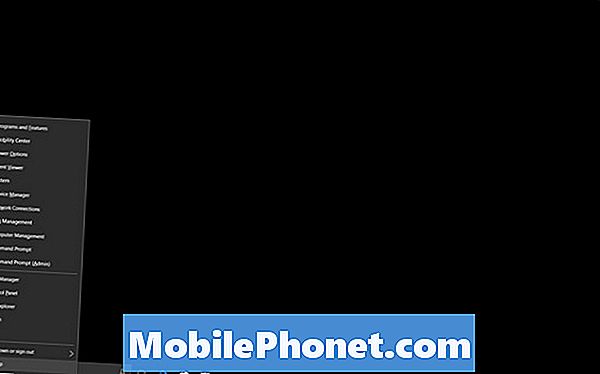
Vitajte v aplikácii Správa diskov. Tento nástroj vidí všetky jednotky pripojené k počítaču, koľko ich používate a aké formátovanie má. Nikdy sa nechcete dotknúť Disk 0, pretože je to vždy disk v počítači. Všetky ďalšie jednotky, ktoré pripojíte, sa zobrazia v zozname v postupnom poradí.
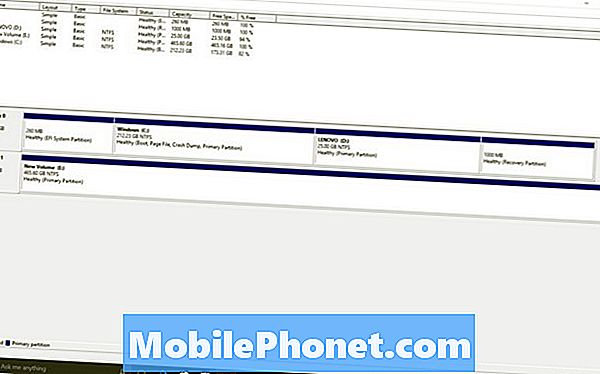
Trik na pochopenie Správa diskov je pochopiť farby farieb. Pevné disky s čiernymi pruhmi nad hlavou majú nepridelené miesto. To znamená, že tento priestor nemôžete použiť na ukladanie ničoho. Ak je celý disk čierny, znamená to, že na disku musíte vyhradiť miesto.
Kliknite pravým tlačidlom myši na ľubovoľnú jednotku, ktorá má nepridelené miesto a vyberte položku Nový jednoduchý zväzok správne formátovať túto oblasť a začať ju používať na ukladanie. Ak vôbec nie je naformátovaný, kliknite pravým tlačidlom myši a vyberte položku Formát. Všimnite si, že formátovanie celej jednotky vymaže všetky údaje, ktoré už sú na nej.
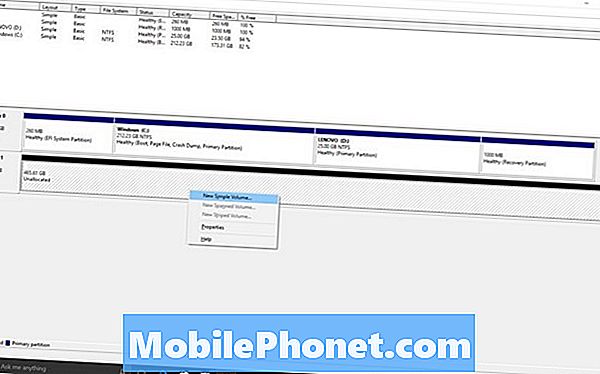
Ako opraviť externý disk nie je rozpoznaný v systéme Windows 10 Problémy: Detekcia jednotky s Správca zariadení
Oblasť Disk Management (Správa diskov) je, samozrejme, užitočná len vtedy, ak systém Windows detekuje disk. Keď sa to nedeje, môžete mať na rukách mŕtve jednotky. Ak chcete skontrolovať, budete musieť použiť iný nástroj s názvom Správca zariadení.
Nástroj Správca zariadení tiež vyžaduje, aby ste mali oprávnenia správcu. Pokračujte a pripojte externý disk.
Kliknite pravým tlačidlom myši na tlačidlo Windows na paneli úloh. Teraz vyberte Správca zariadení.
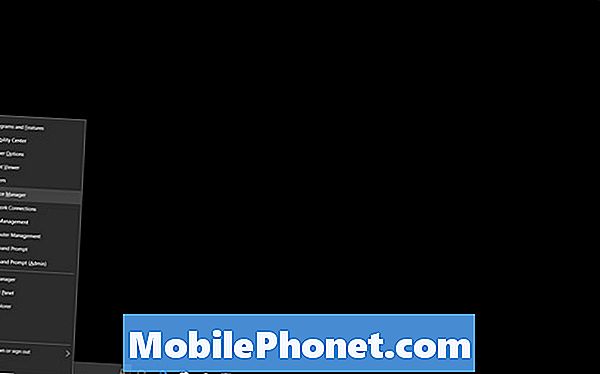
Správca zariadení automaticky preskúma všetko, čo je pripojené k počítaču, a zobrazí ho. Ak váš disk nie je vážne poškodený, je to pod diskovou mechanikou, ako je napríklad pevný disk Western Digital, ktorý sme použili na tento návod. Ukazuje sa v zozname ako WD.
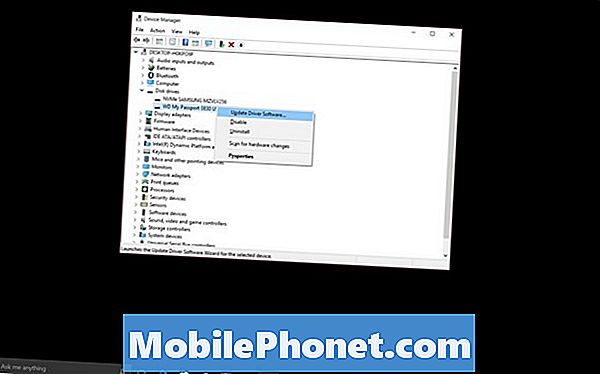
Kliknite pravým tlačidlom myši na jednotku, ktorá vám problémy a vyberte, Aktualizovať ovládač, aby sa ubezpečil, všetko je v poriadku na prednej strane softvéru.
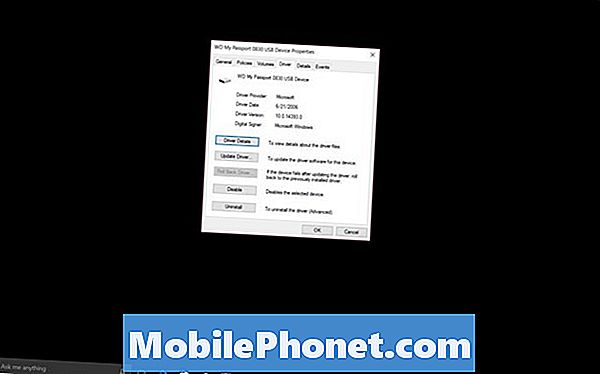
Ak tu nie je, váš disk má problém s hardvérom. Skúste použiť rovnaké nástroje na druhom PC, aby ste vylúčili možnosť poškodenia disku. Ak na týchto iných počítačoch nepracujú, budete musieť získať náhradu.
Ako opraviť externý disk nie je rozpoznaný v systéme Windows 10 Problémy: Obnovenie údajov na zlé disku
Ak je váš disk tak ďaleko, že ho Windows nedokáže zistiť, je čas zvážiť hľadanie pomoci odborníkov. Obaja Staples a Best Buy ponúkajú obnovu dát.
Ak prinesiete svoj disk do obchodu Staples, ktorý má podporu EasyTech, Obnova dát stojí 259,99 USD. Spoločnosť online na adrese Staples.com potvrdzuje, že ak vám nebude môcť vrátiť vaše súbory, nebude sa účtovať žiadny poplatok.
Best Buy ponúka tú istú službu, ale účtuje vám poplatok za diagnostiku vo výške 50 USD, aby sa preskúmala možnosť získania vašich údajov. Ak je, služba stojí 200 dolárov, podľa webovej stránky Geek Squad.
Veľa šťastia sa snaží opraviť externý disk nie je rozpoznaný v systéme Windows 10 problémy a problémy.


